Google a mis en place des mesures de sécurité pour vous protéger contre les sites suspects. Et ses ressorts entrent en action chaque fois qu’il pense que vous êtes sur le point de commettre une erreur.
Prenez le message Votre connexion n'est pas privée. Bien que beaucoup le considèrent comme une erreur, il s'agit en réalité d'un avertissement. Lorsque les utilisateurs sont sur le point de se connecter à un site non sécurisé, Google intervient et met la connexion en attente jusqu'à ce que vous puissiez résoudre le problème.
Cette mesure de sécurité est bonne dans la plupart des cas. Mais il y a des cas où le moteur de recherche bloque des sources fiables. Pourquoi fait-il cela? Comment pouvez-vous y mettre un terme?
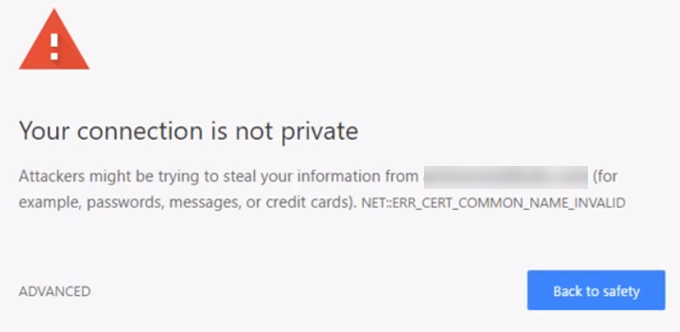
Dans cet article, nous allons décrire la nature du problème et expliquer comment le résoudre.
Problème: votre connexion n'est pas privée
Lorsque les utilisateurs Pour charger un site, votre navigateur effectue des contrôles de sécurité en arrière-plan. Il examine les certificats numériques installés sur les serveurs du site et s'assure que tout est en ordre.
De manière générale, les certificats numériques (également appelés certificats SSL) permettent d’authentifier l’identité des propriétaires de sites. Il s’agit également de mesures assurant la confidentialité de toutes les transactions.
In_content_1 all: [300x250] / dfp: [640x360]->Si Google trouve un certificat suspect, il empêchera le navigateur de charger le site. C’est à ce moment-là que le message en question est affiché.
Le risque
Google vous donne la possibilité d’ignorer son avertissement et d’entrer manuellement sur le site. Mais qu’arriverait-il si vous le faisiez?
Un site Web avec un certificat abad ne peut pas protéger vos données du cryptage. Cela est troublant, en particulier lorsque le site concerné demande aux utilisateurs de fournir ses informations de connexion. Même pire, cela pourrait compromettre vos informations de paiement.
Vos données pourraient être volées si vous agissez sans précaution.
Comment Résoudre le problème
Il n'est pas recommandé de se connecter à un site sécurisé. Mais que faire si vous êtes vraiment sûr de l’intégrité de ce site? Eh bien, deux choses auraient pu déclencher l'avertissement. Il pourrait vraiment y avoir un problème avec les certificats du site. Ou bien le problème est réellement causé par vos paramètres.
Explorons les solutions possibles pour mettre fin à cette erreur fastidieuse.
Actualisez la page
En commençant par la solution la plus évidente, essayez d'actualiser la page Web. L'avertissement aurait pu être affiché par erreur. Appuyez sur F5ou cliquez sur le bouton Actualiserde votre navigateur pour vérifier si le problème est résolu.
Vérifiez votre horloge
Il se peut que l’horloge de votre ordinateur ne soit pas synchronisée correctement. Les navigateurs tels que Google Chromerely sur des horloges doivent être configurés correctement lors de la vérification des certificats SSL. C’est là que votre connexion à Chrome n’est pas une erreur privée. C’est peut-être à cause de cela.
Il est facile de régler l'heure correcte sur votre ordinateur.
Windows
Dans la barre des tâches, cliquez avec le bouton droit de la souris sur l'heure et sélectionnez Ajuster la date / l'heure. Accédez à Date et heure>Définir l'heure automatiquementet réglez-le sur la position Activé. Rechargez votre navigateur et revisitez le site. Vérifiez si la connexion n'est pas une erreur privée y est toujours.
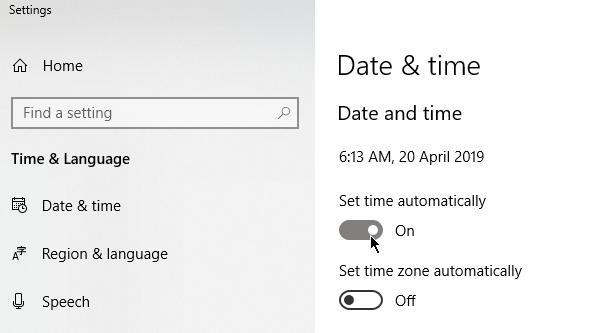
Mac
Accédez au Menu Pomme>Préférences Système. Cliquez sur la Date et heure. Choisissez de régler automatiquement la date et l'heure, puis sélectionnez une zone horaire. Rendez-vous sur le site pour voir si ce correctif fonctionnait.
Vider le cache
Effacer le cache est une solution de choix pour les problèmes courants liés au navigateur. Vous pouvez éviter que votre connexion ne soit pas une notification privée via la fonctionnalité Effacer les données de navigation.
Vérifiez d’abord si l’erreur persiste en Mode de navigation privée.Pour les inconnus , ce mode vous permet de naviguer sans enregistrer des informations telles que l’historique de navigateur et les cookies. Si le site est capable de charger en mode navigation privée, votre cache doit être vidé.
Appuyez sur CTRL+ Maj+ Ndans GoogleChrome pour démarrer une session de navigation privée.
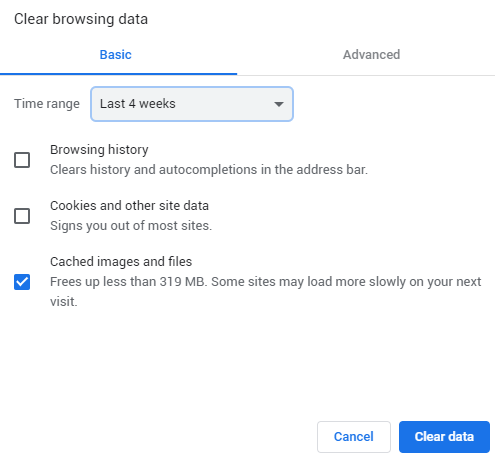
Pour effacer votre cache, accédez à Paramètres Google Chrome>Plus d'outils>Supprimer les données de navigationou cliquez sur CTRL+ Déplacer+ Supprimer. Sélectionnez une plage de temps et cochez la case Images et fichiers mis en cache. Cliquez sur ClearDatapour continuer.
État de ClearSSL
L'effacement du certificat SSL sur votre ordinateur peut aider à rétablir un fonctionnement normal. Le processus est comparable à la suppression du cache de votre navigateur.
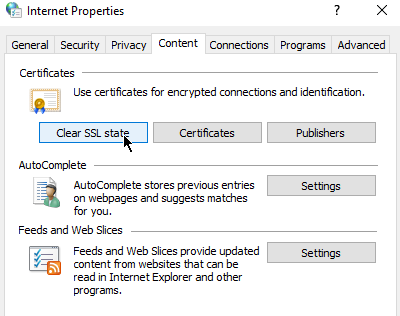
Pour effacer l'ardoise SSL Sous Windows (et donc Chrome également), ouvrez Options Internet(cliquez sur Démarrer et tapez Options Internet). Sous l'onglet Contenu, cliquez sur le bouton Effacer l'état SSL. Redémarrez Chrome ensuite.
Les utilisateurs Mac peuvent suivre les étapes décrites dans ce guide de maintenance.
Désactiver l'antivirus
Certains logiciels antivirus peuvent affecter les paramètres de votre réseau. Essayez de les désactiver temporairement pour voir si c'est ce qui cause la connexion n'est pas une erreur privée.
La même chose peut s'appliquer aux utilisateurs d'un réseau privé virtuel (VPN).
Mettez votre DNS à jour
Si vous avez déjà modifié votre DNS, il est peut-être temps de le faire obtenir automatiquement une adresse. Certains utilisateurs du DNS public Google ont rencontré des problèmes après avoir basculé vers 8.8.8.8 ou 8.8.4.4.
Les utilisateurs de Windows peuvent mettre à jour leur DNS en ouvrant le Panneau de configuration. Accédez à Réseau et centre de partage>Modifier les paramètres de la carte.
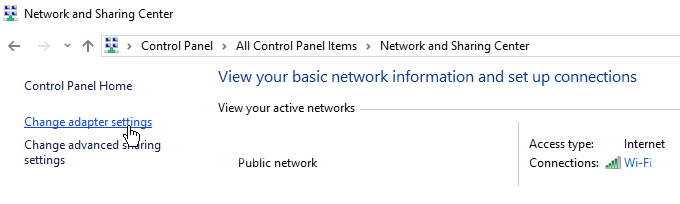
Cliquez avec le bouton droit de la souris sur votre réseau et sur cliquez sur Propriétés.
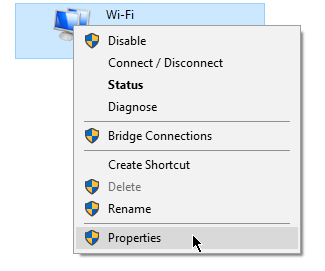
Une nouvelle fenêtre s'ouvrira. Allez dans l'onglet Réseau. Cochez InternetProtocol version 4 (TCP / IPv4)ou InternetProtocol version 6 (TCP / IPv6). Une fois cela fait, cliquez sur Propriétés.
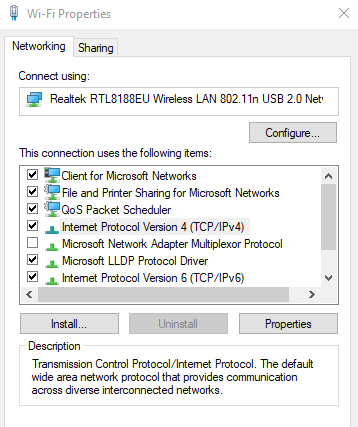
Une autre fenêtre apparaîtra. Sous l'onglet Général, cochez la case Obtenir l'adresse du serveur DNS automatiquement.
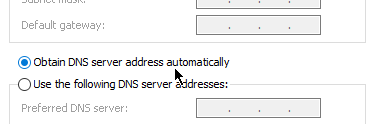
Conclusion
Les solutions répertoriées devraient vous aider si le problème vous concerne. Toutefois, si les certificats SSL ont expiré, les administrateurs de site doivent appliquer eux-mêmes un correctif. Aidez-les en envoyant un courrier électronique ou en les contactant via les médias sociaux.